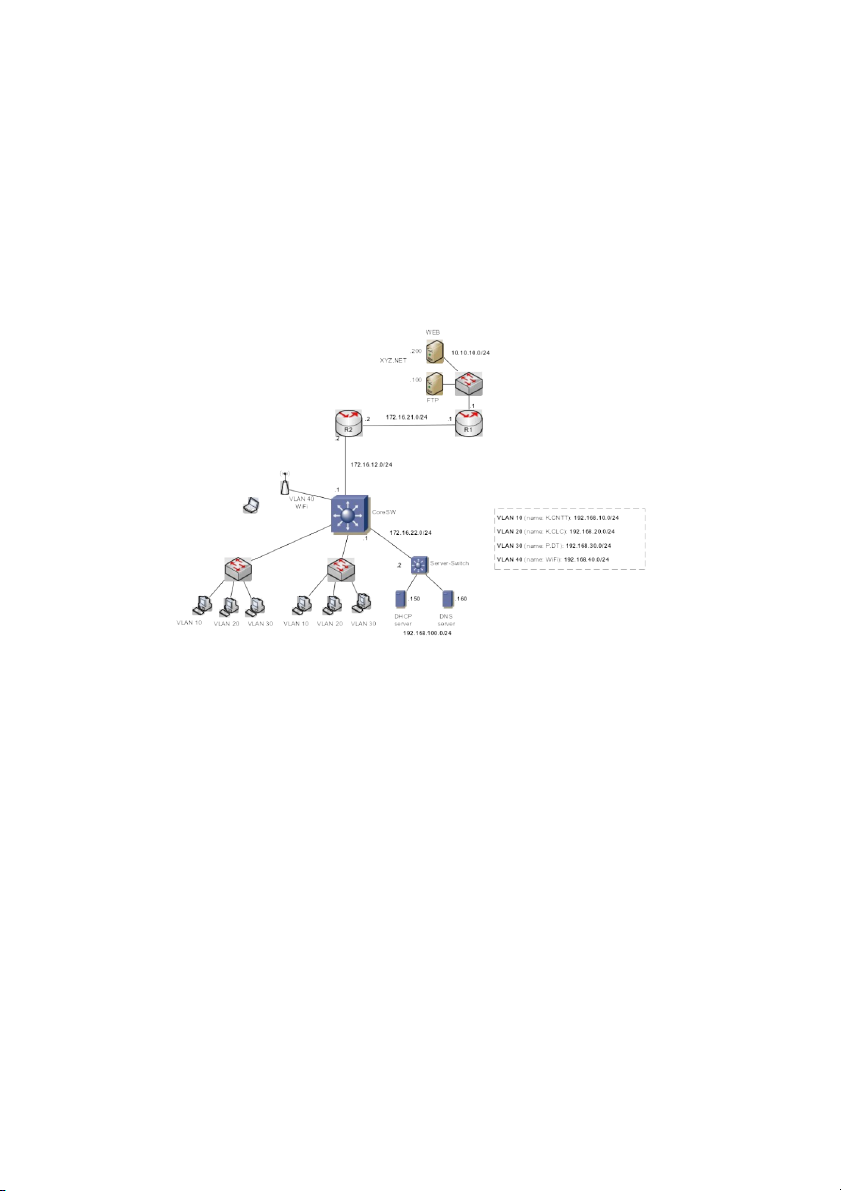
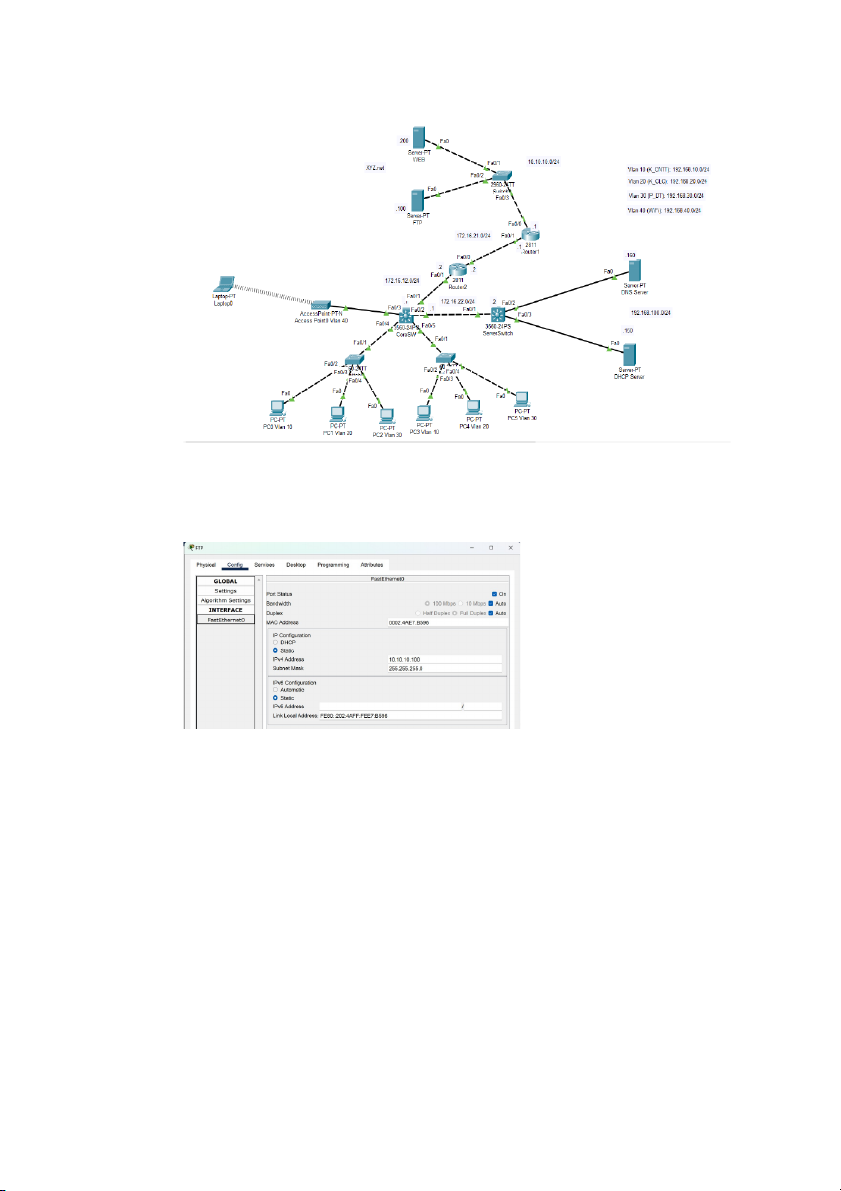
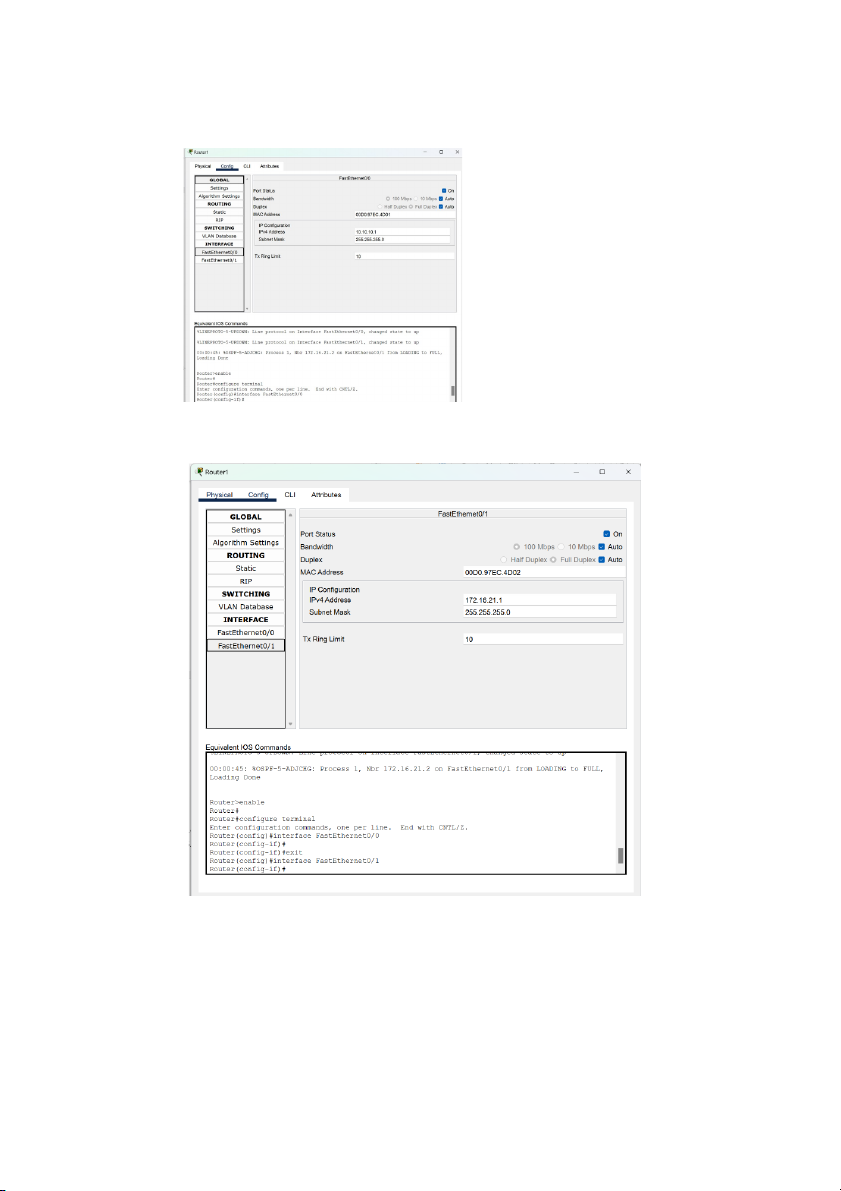
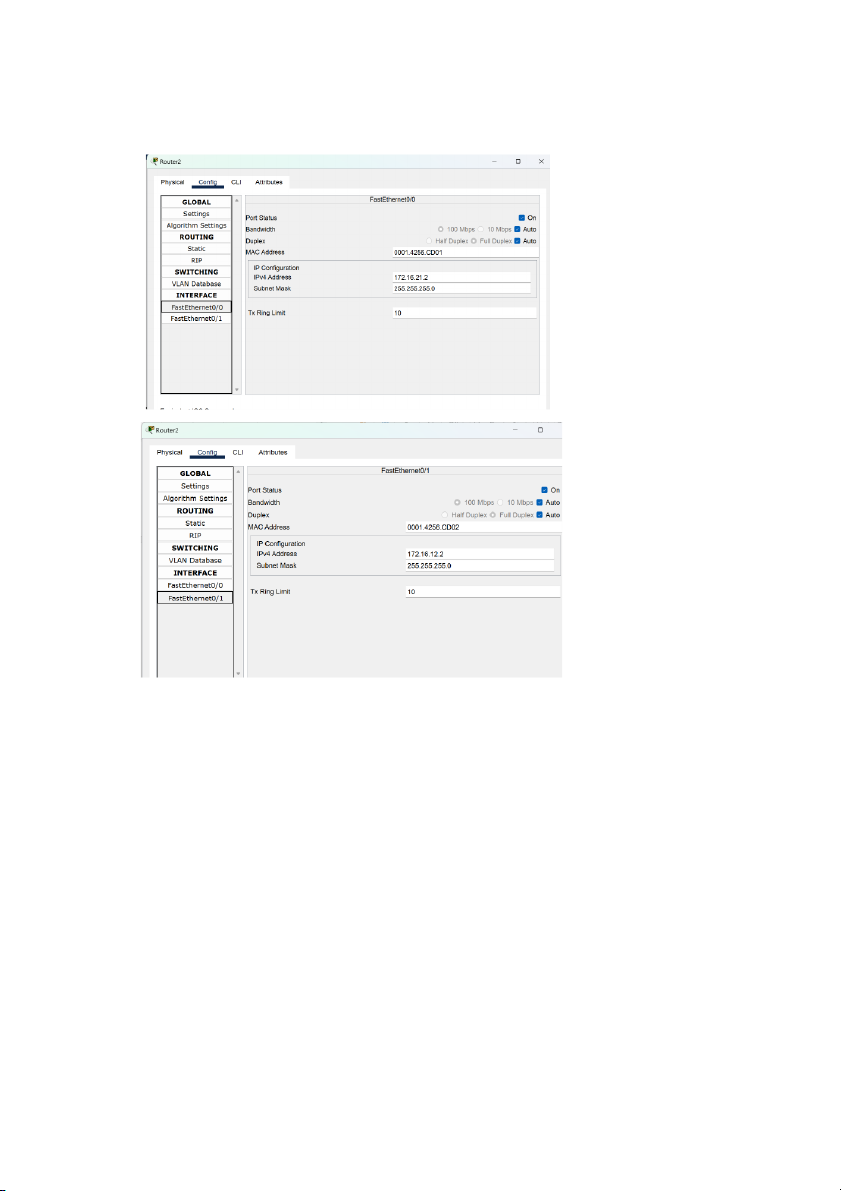
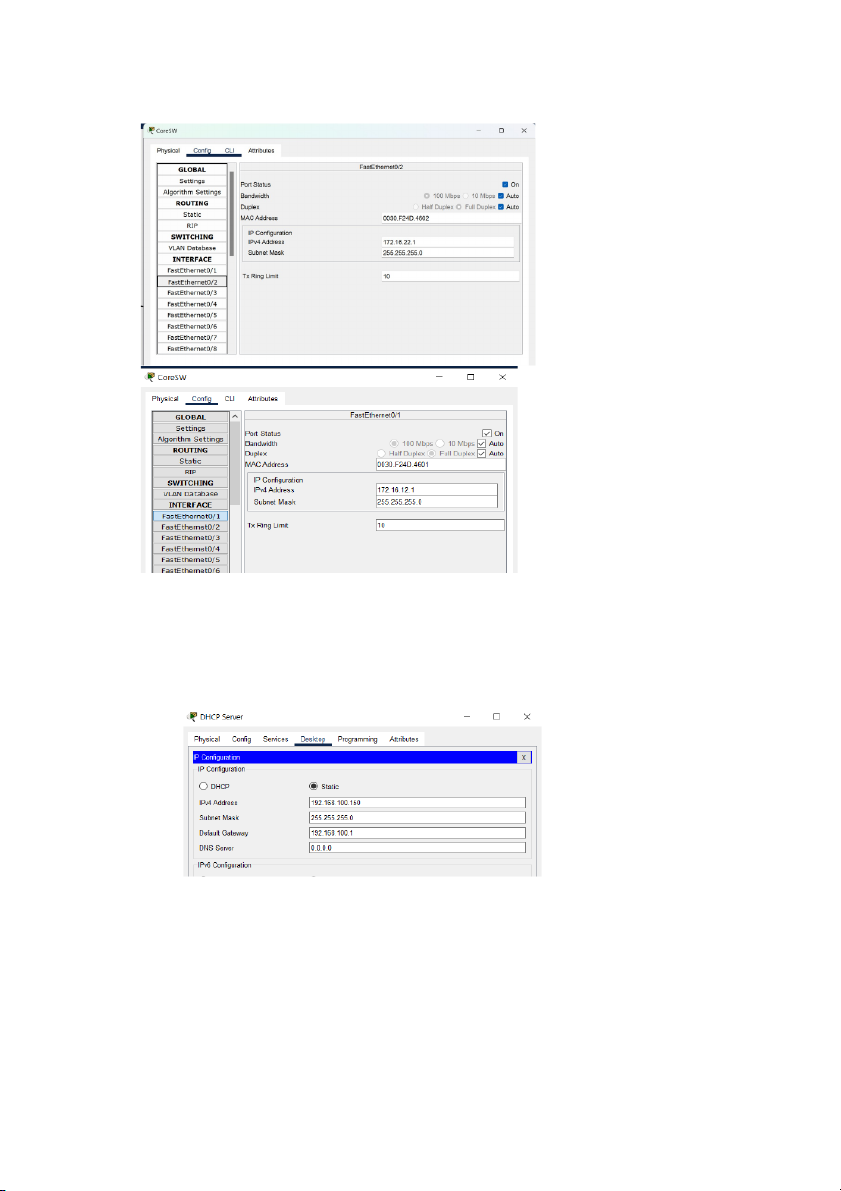
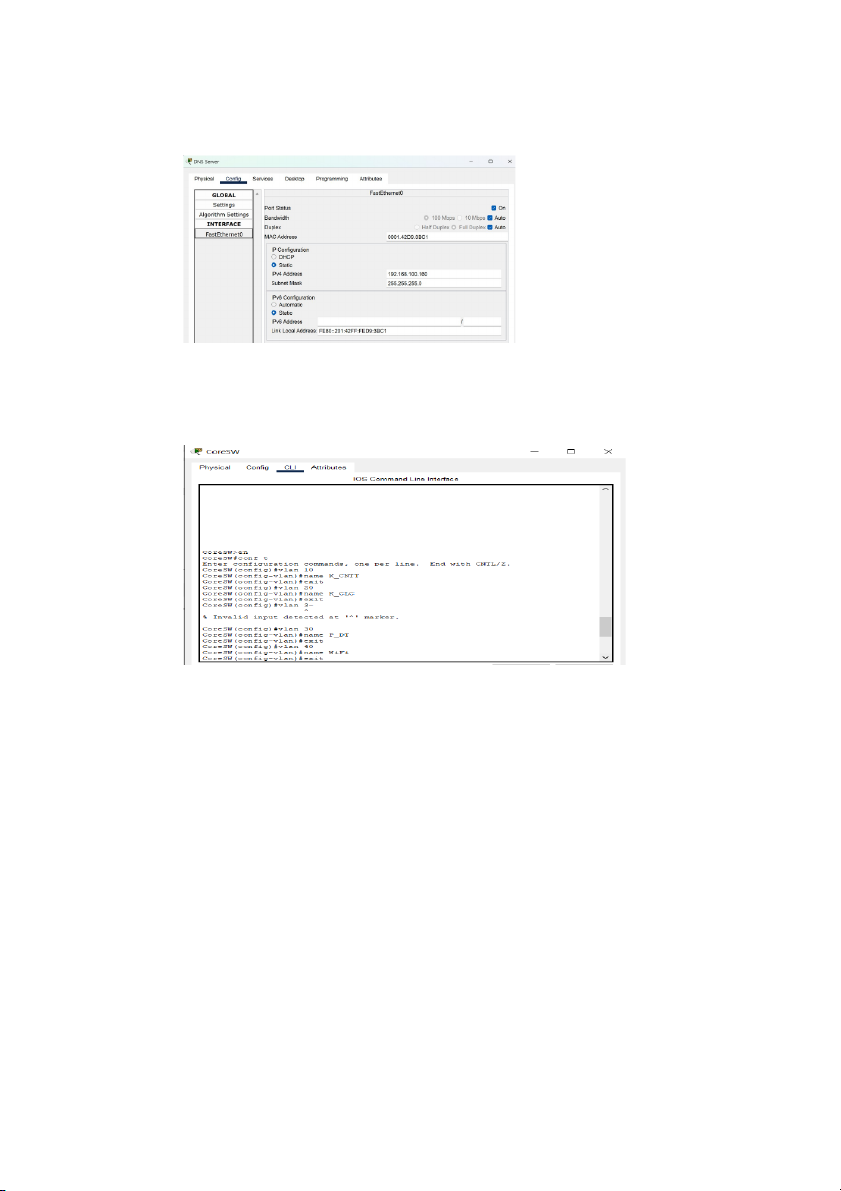
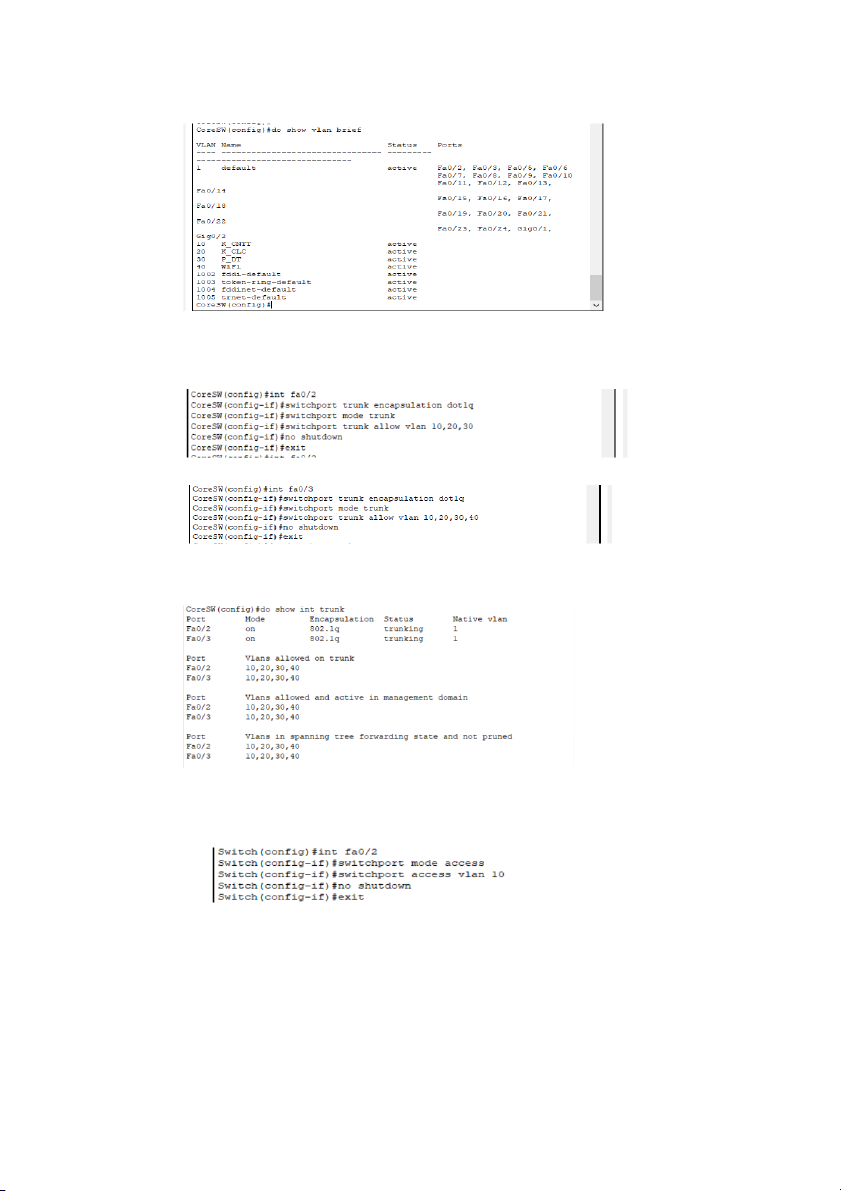
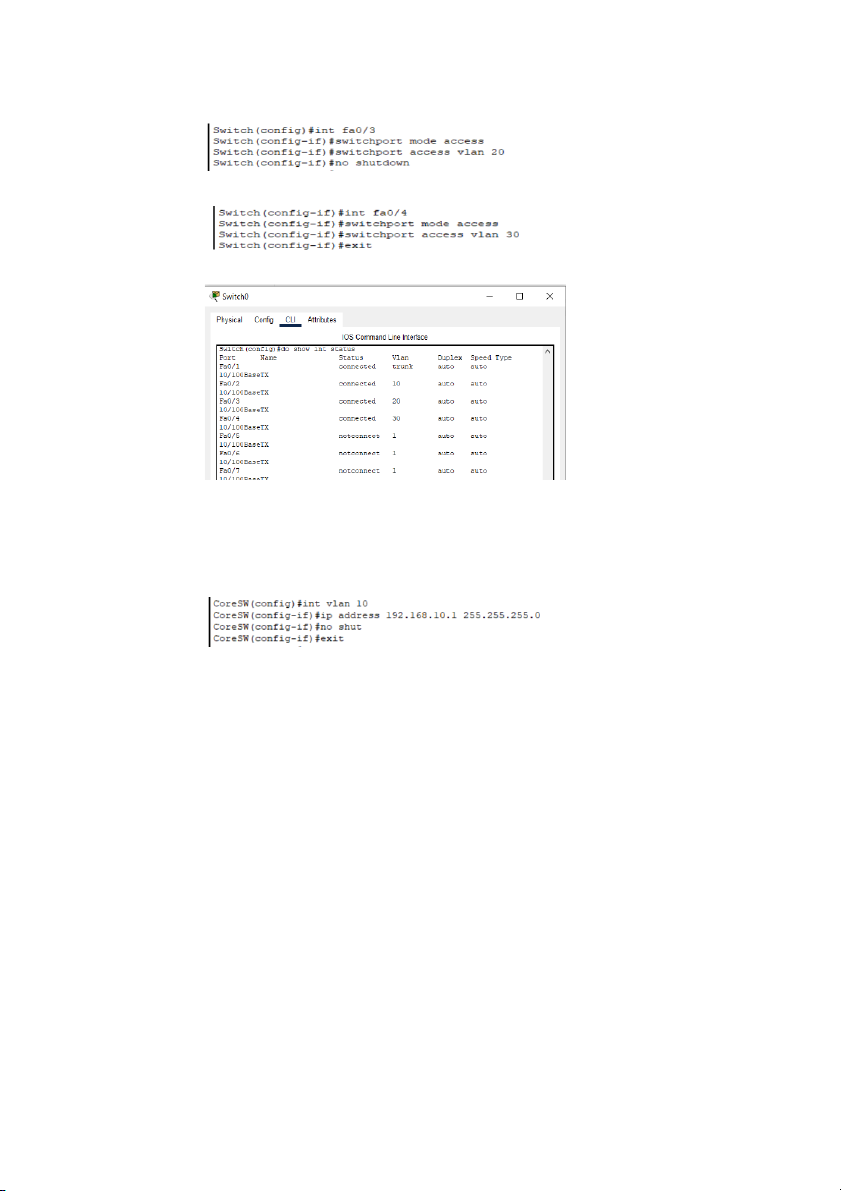
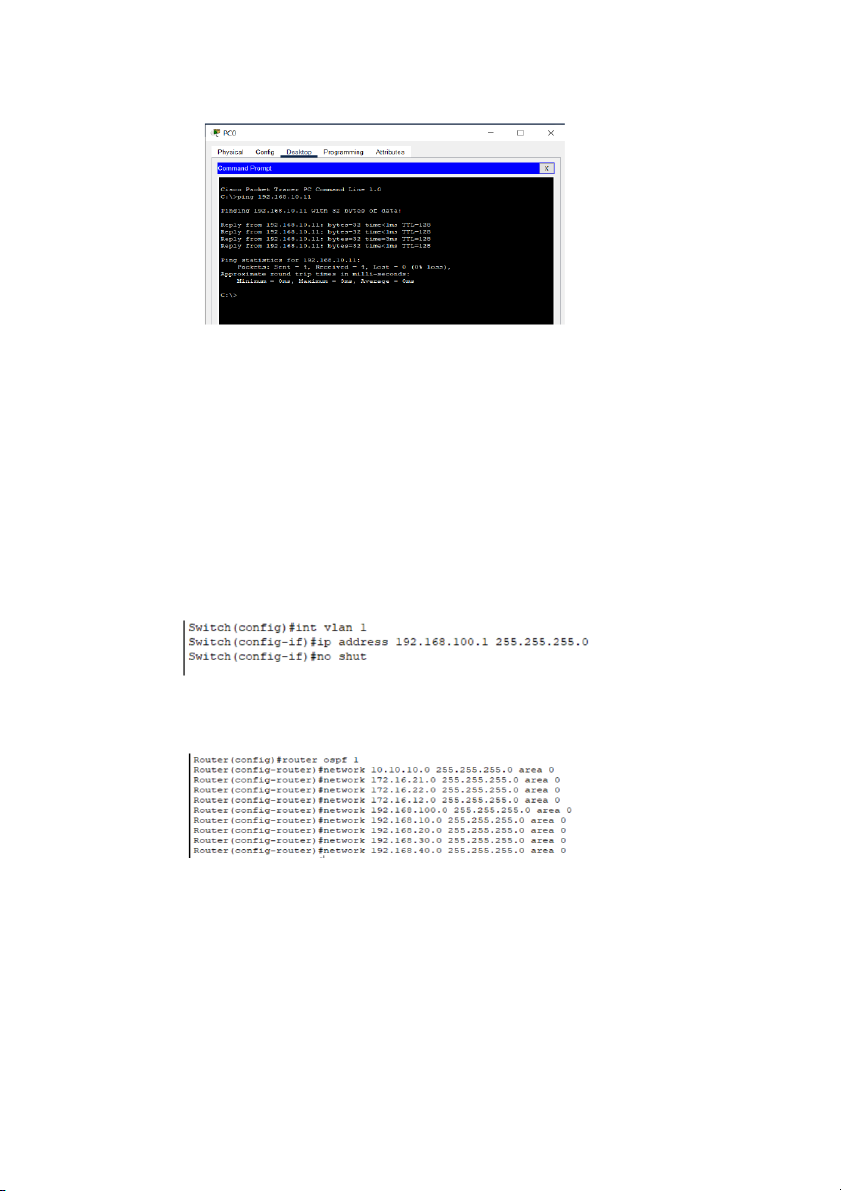
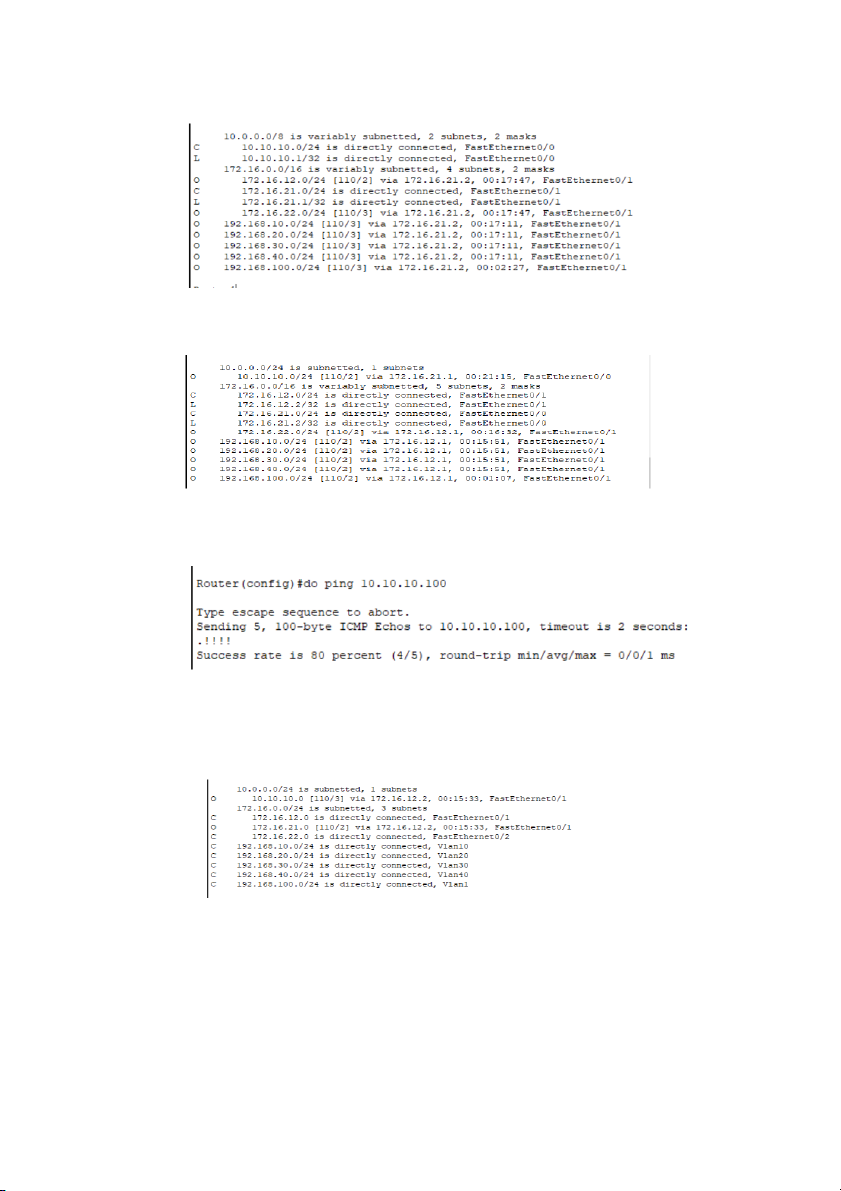
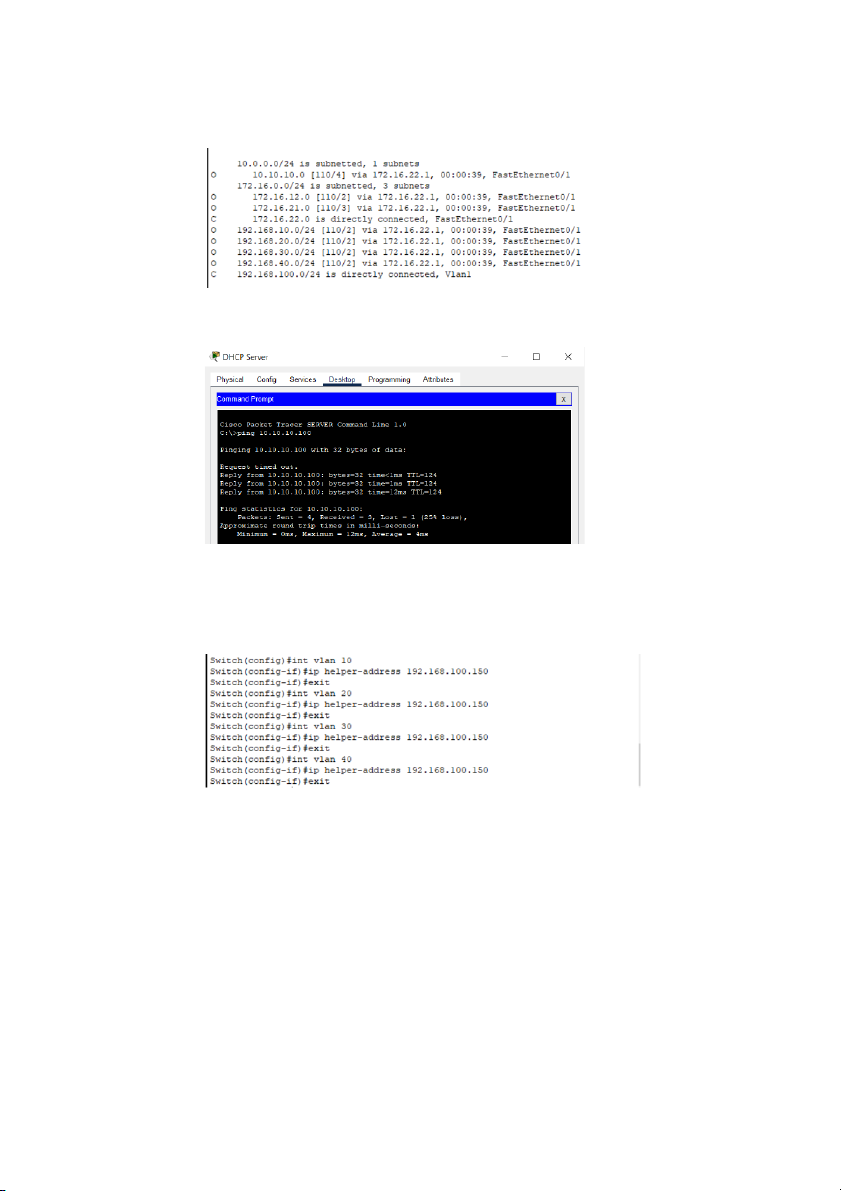
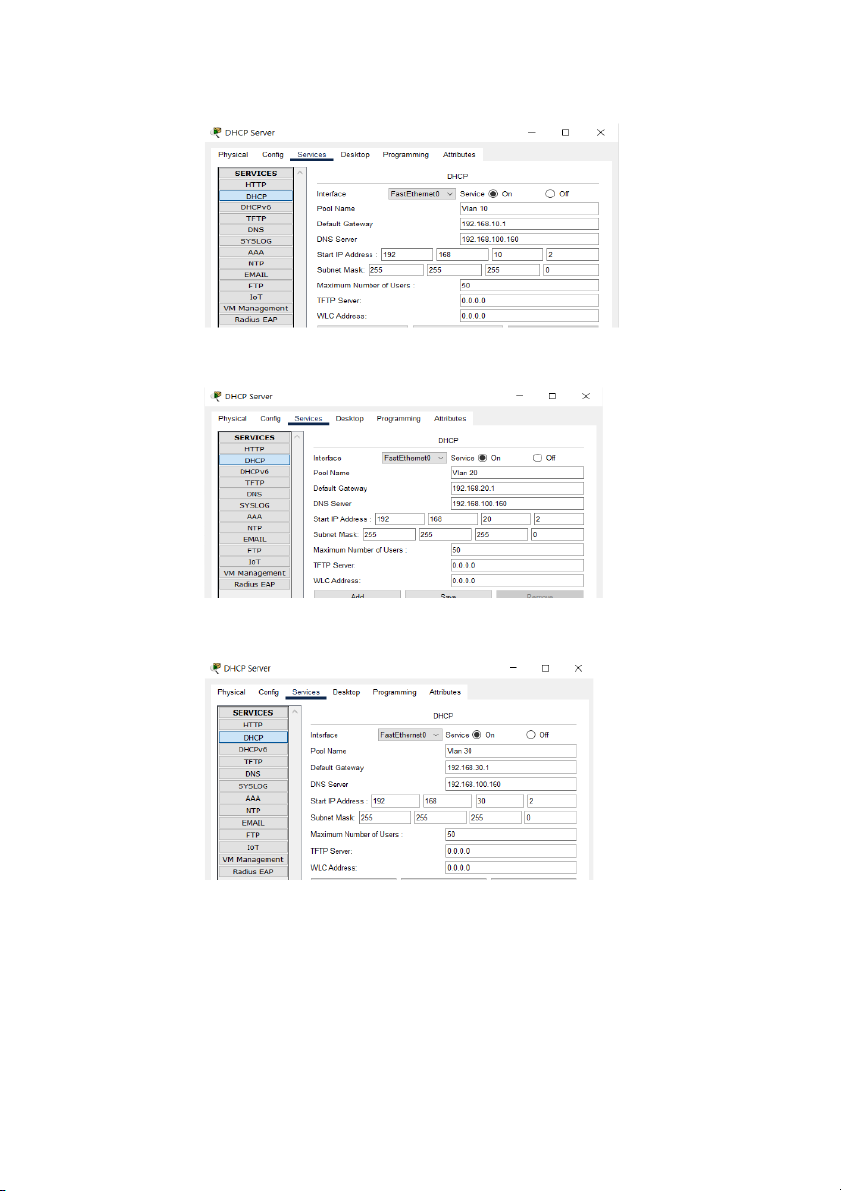
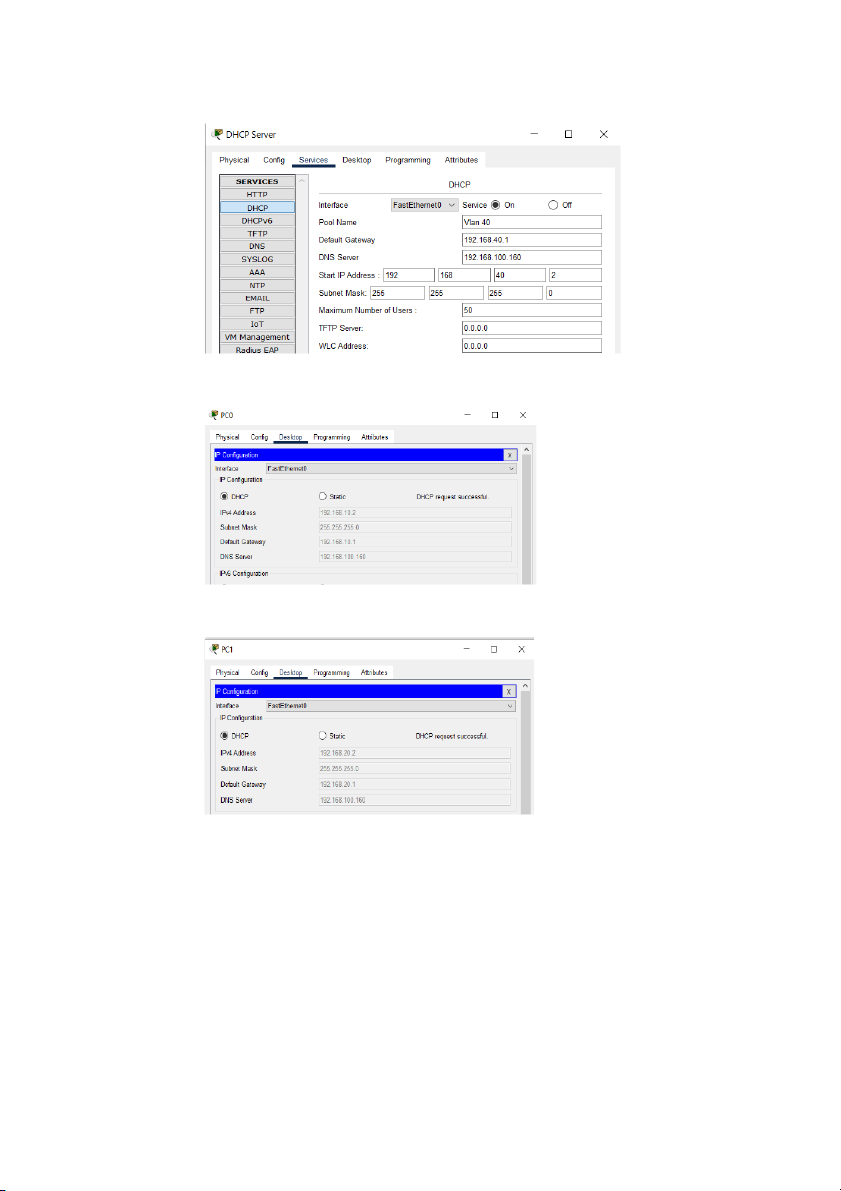
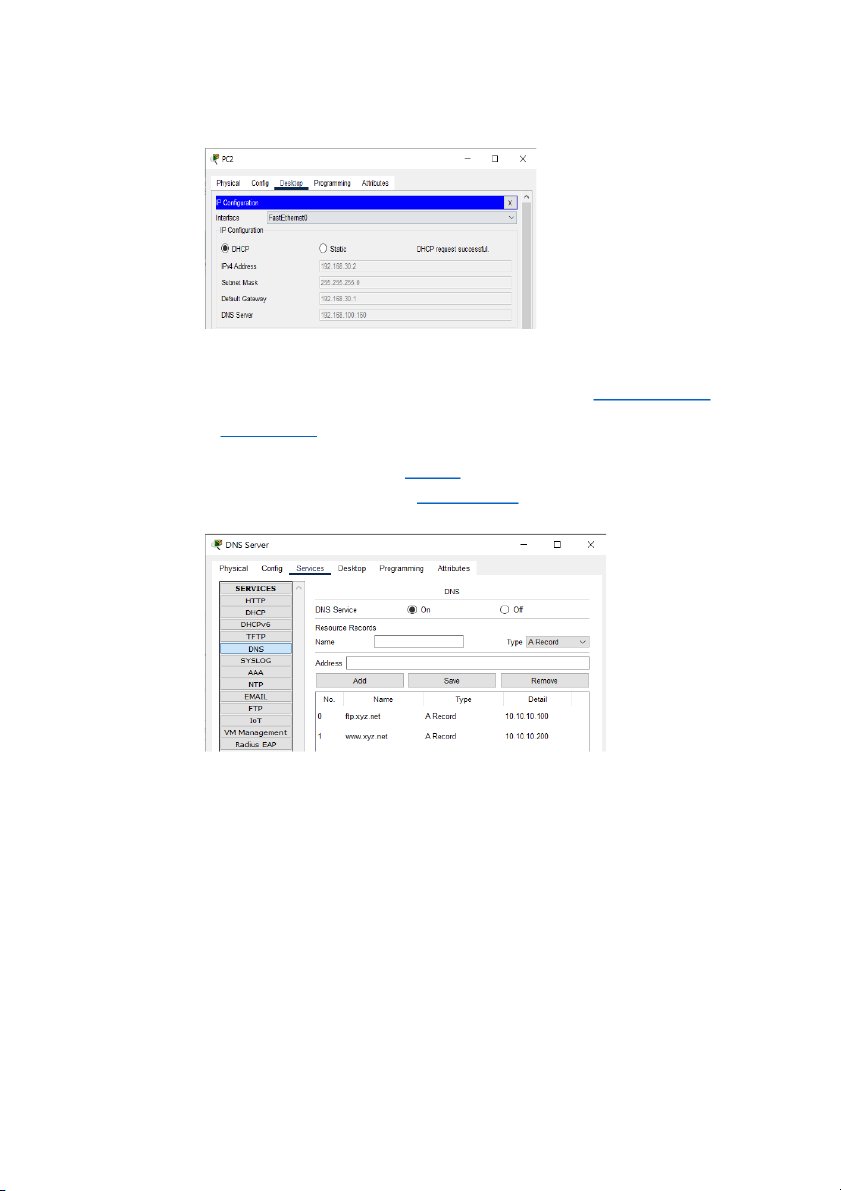
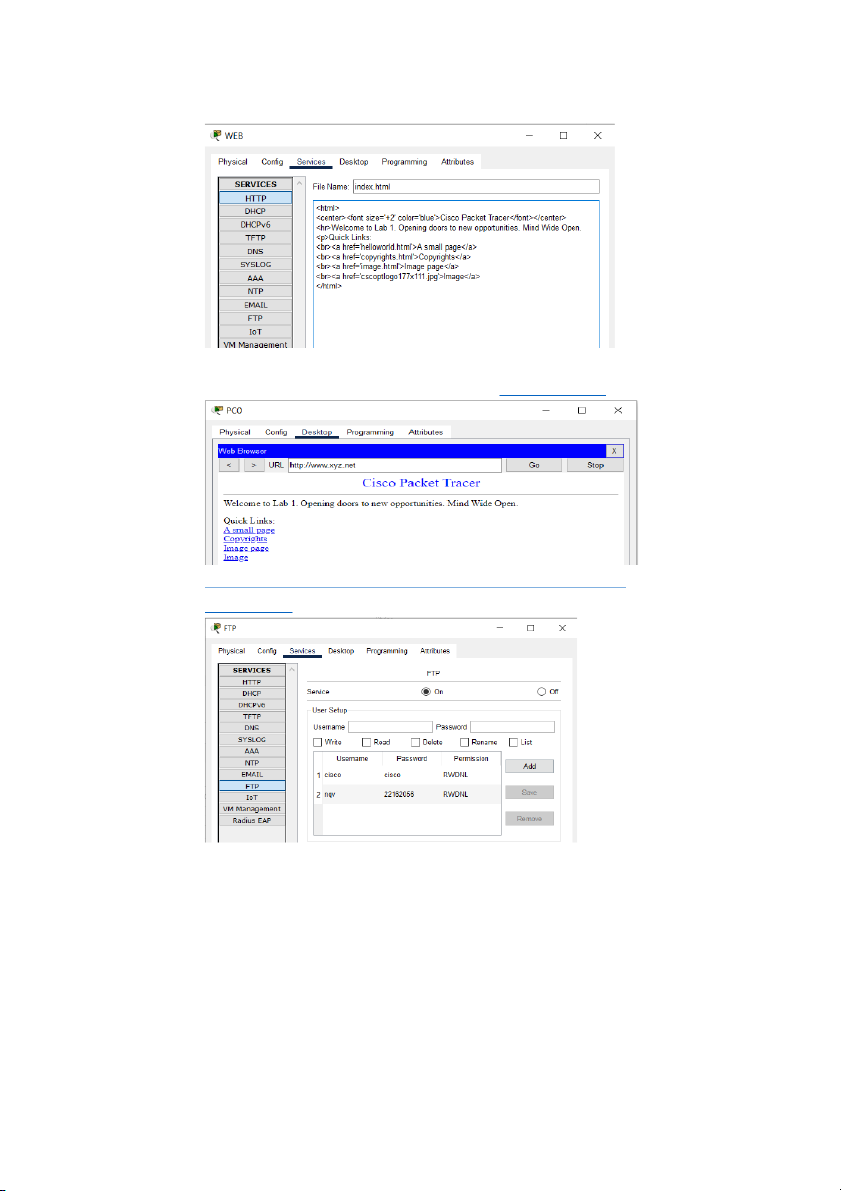
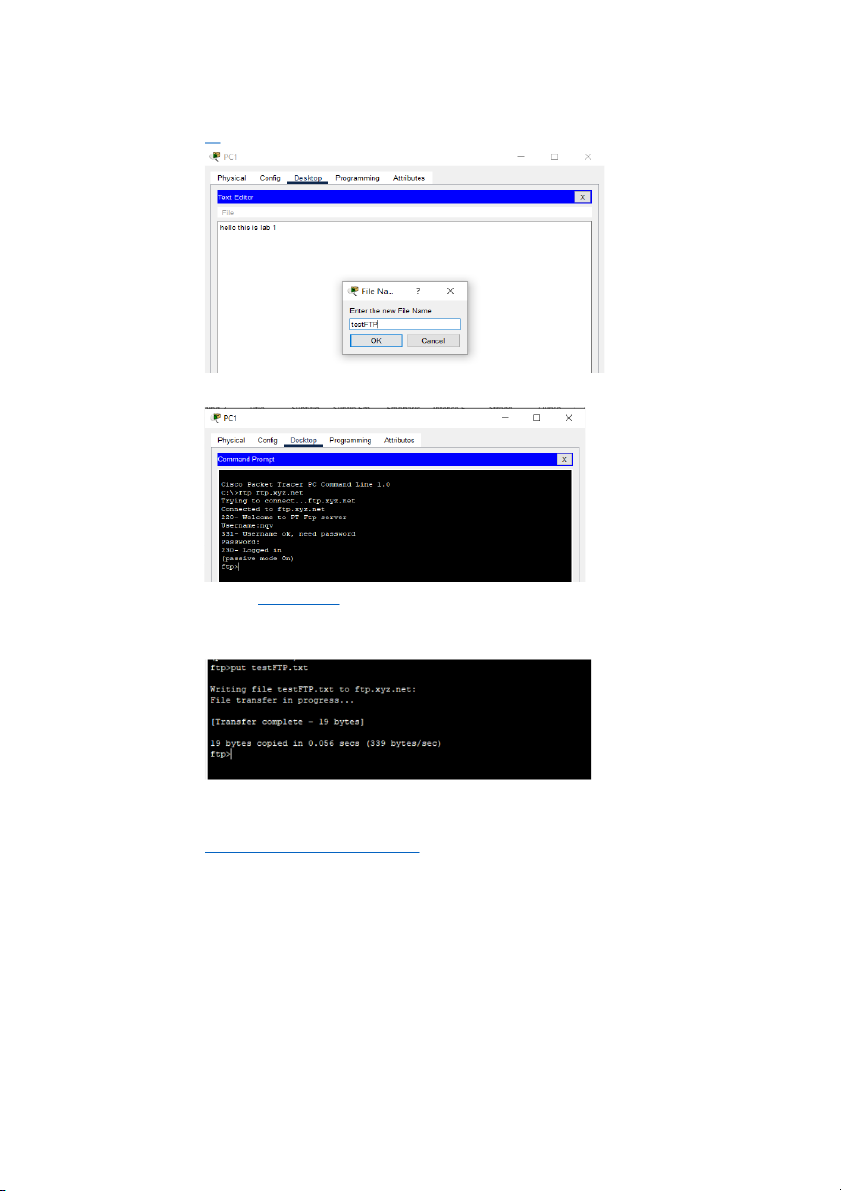
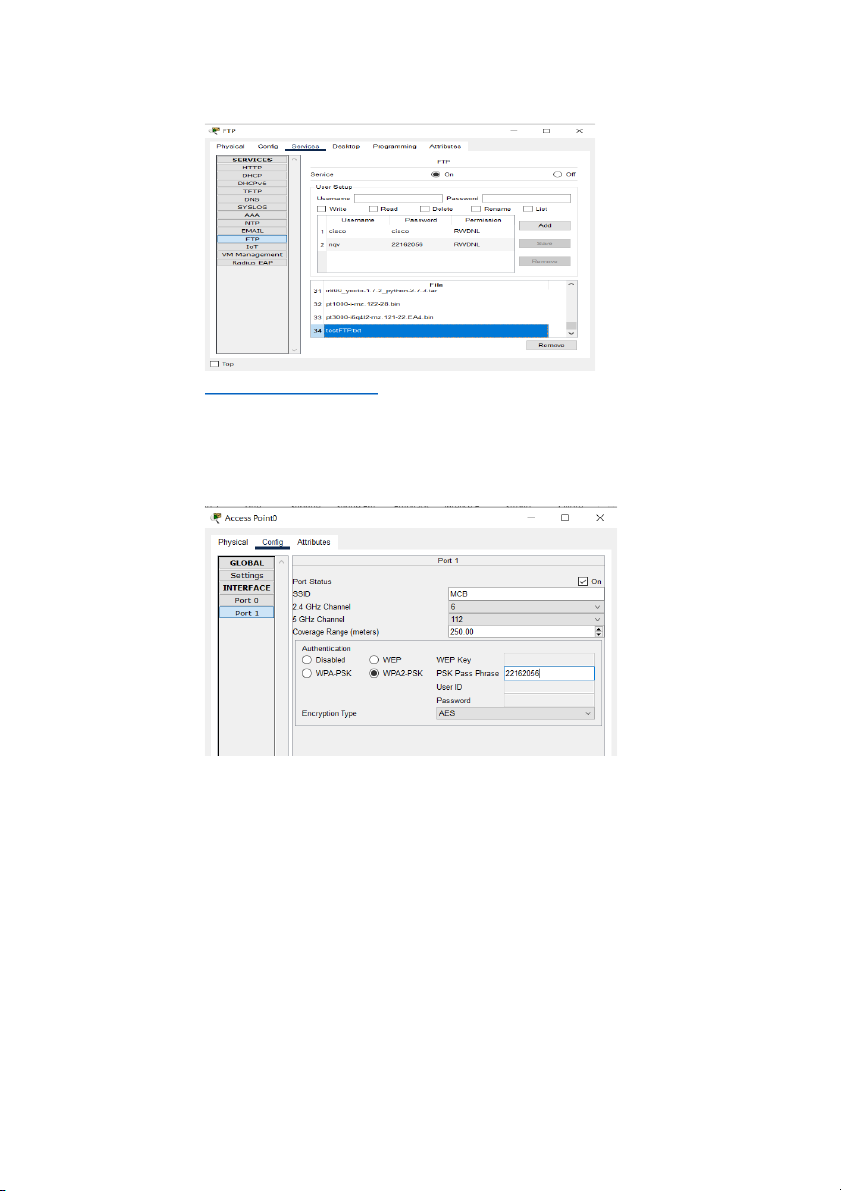
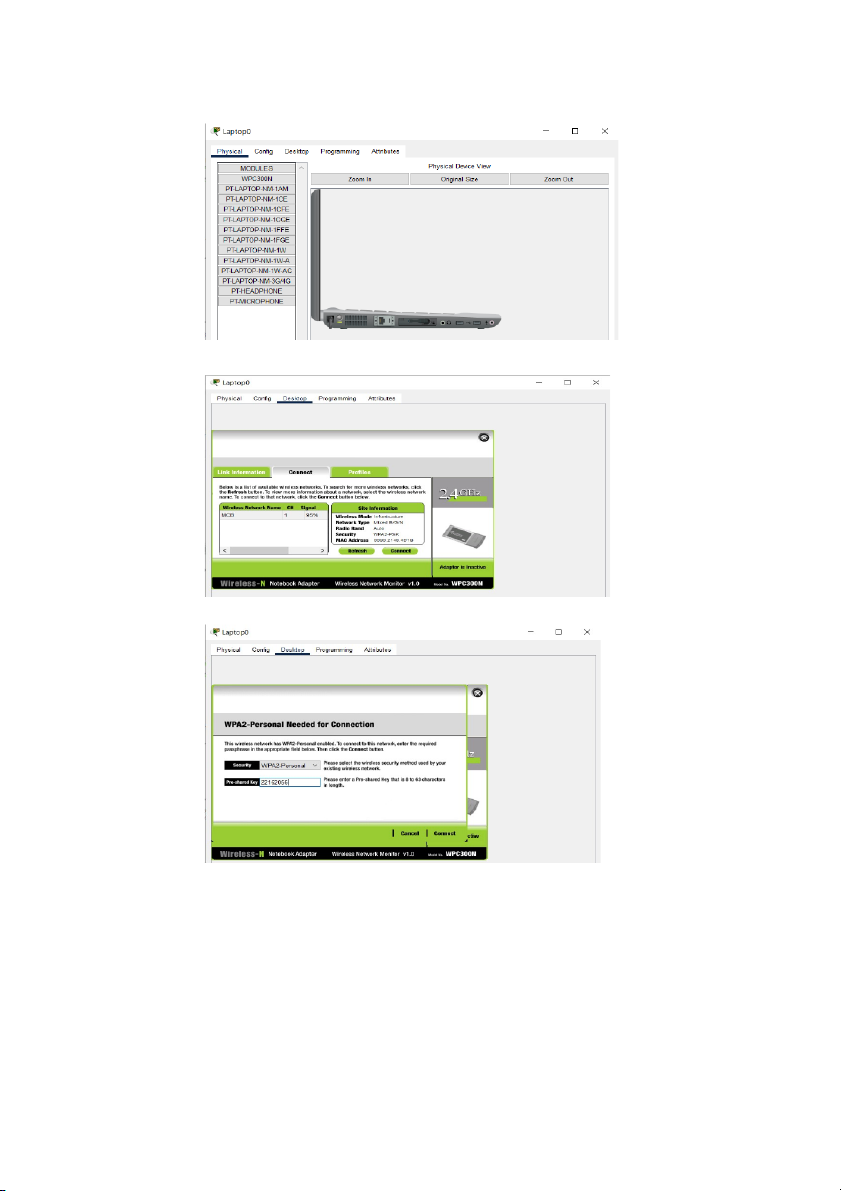
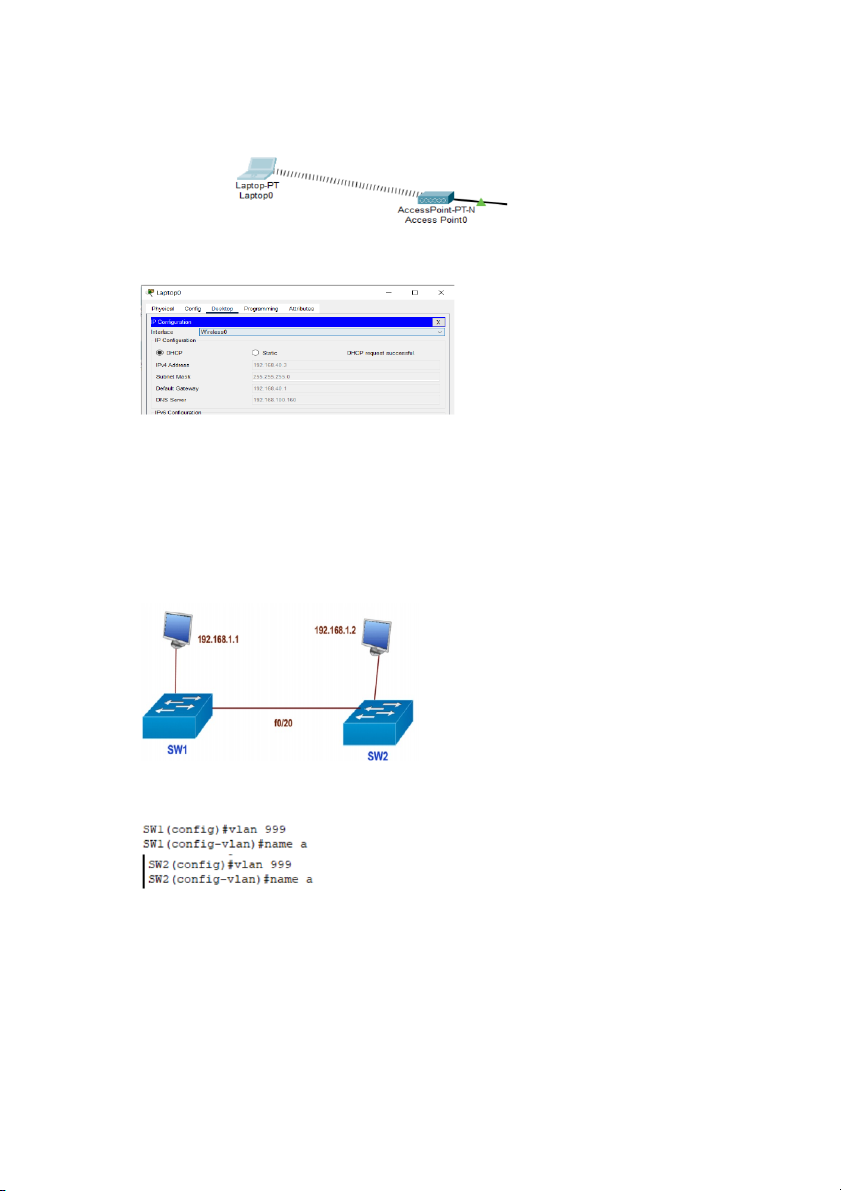
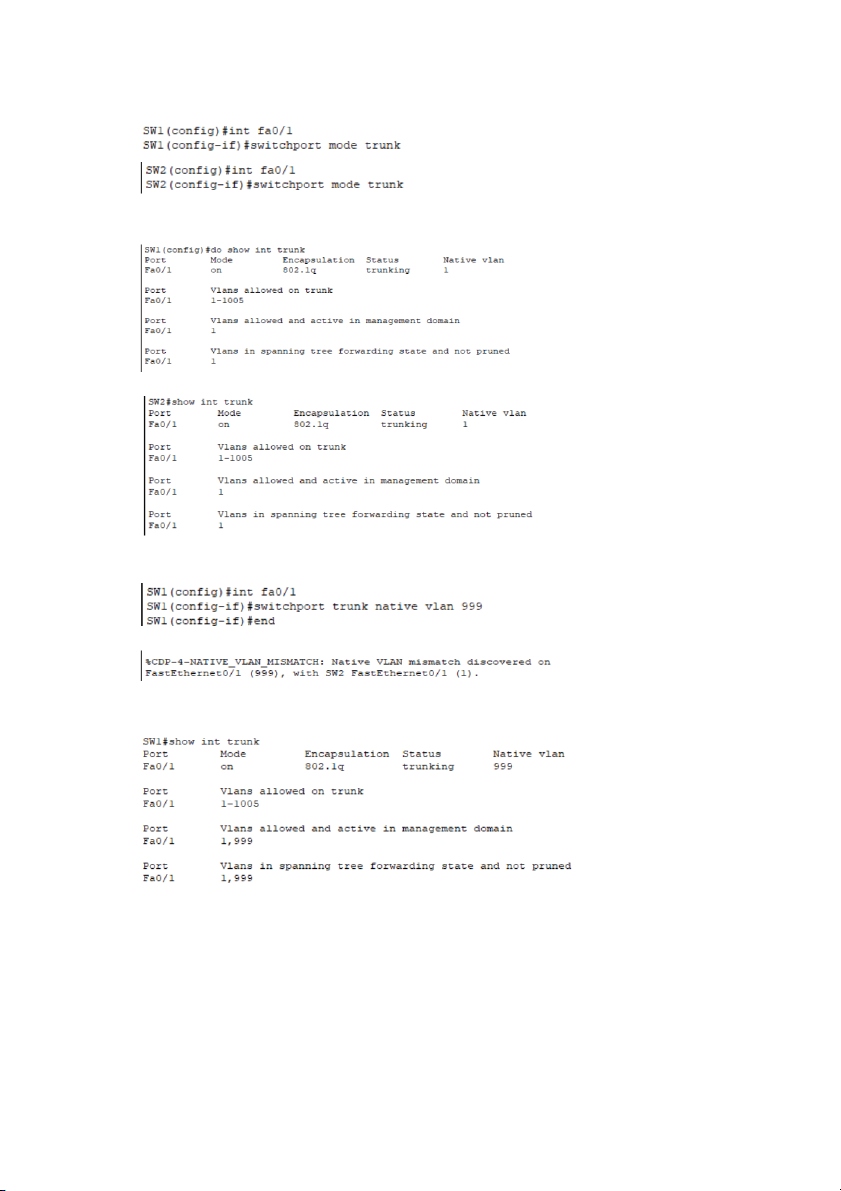
Preview text:
Phan Công Thành – 22162042
Báo cáo lab mạng máy tính nâng cao
Bài lab về Port Security, ACL, NAT có thực hiện thêm lab ngoài các lab trên utex.
Lab 1 : Xây dựng mạng LAN
Xây dựng sơ đồ mạng và cấu hình các tham số cơ bản như trong sơ đồ mạng Sơ đồ mạng:
Cấu hình địa chỉ IP:
Cấu hình Radius web với IP : 10.10.10.200, tương tự làm với FTP server với IP: 10.10.10.100
Cấu hình địa chỉ IP cho Radius WEB, FTP Server
Cấu hình địa chỉ IP cho R1 ở cổng Fa0/0. \
Cấu hình địa chỉ IP cho R1 ở cổng Fa0/1. - Tương tự, cấu hình R2 \
- CoreSW fa0/1 (172.16.12.1/24) nối với R2 và làm tương tự với fa0/2
(172.16.22.1/24) nối với Server-
- Cấu hình Core SW kêt nối nới R2 ( fa0/1 – 172.16.12.1/24_, Server
Switch ( fa0/2 – 172.16.22.1/24)
Cấu hình địa chỉ IP của CoreSW ở cổng Fa0/1, Fa0/2
- Làm tương tự cho Server-Switch với ip của fa0/1( 172.16.22.2/24):
- DHCP Server (192.168.100.15\0/24):
Cấu hình địa chỉ IP cho DHCP Server.
- DNS Server (192.168.100.160/24):
Cấu hình VLAN, Trunking, IP cho các interface VLAN (SV tự cho):
- Tạo các VLAN trên CoreSW:
Tạo các vlan trên CoreSW.
Kiểm tra các vlan đã được tạo thành công.
- Cấu hình đường trunk cho port fa0/2 của CoreSW nối với switch 0:
- Cấu hình đường trunk cho port fa0/3 nối với switch 1:
Kiểm tra các đường trunk vừa cấu hình bằng lệnh do show int trunk.
- Cấu hình VLAN cho các port của Switch 0:
Cấu hình vlan 10 cho PC0 ở cổng fa0/2
Cấu hình vlan 20 cho PC0 ở cổng fa0/3
Cấu hình vlan 30 cho PC2 ở cổng fa0/4
Dùng lệnh do show int status để xem các vlan ở các port.
- Làm tương tự cho Switch1 với cổng fa0/2 (vlan 10), fa0/3(vlan 20), fa0/4 (vlan 30) . - IP interface VLAN:
Đặt IP interface VLAN cho VLAN 10.
+ Làm tương tự cho VLAN 20 (192.168.20.1/24), VLAN 30
(192.168.30.1/24), VLAN 40 (192.168.40.1/24).
+ Kiểm tra trunking bằng cách tạo IP tĩnh cho PC0
(192.168.10.10/24) và PC3 (192.168.10.11/24) cùng VLAN 10.
Ping thành công từ PC0 (IP:192.168.10.10/24) sang PC3
(IP:192.168.10.11/24) cùng VLAN 10
+ Tương tự với các VLAN 20,30,40 và các cổng Fa0/3, Fa0/4 của Switch0 và Switch1.
Cấu hình định tuyến cho hệ thống mạng nội bộ (SV tùy
chọn giao thức định tuyến)
- Vì mạng 192.168.100.0 nối với ServerSwitch bằng VLAN 1 nên ta cấu hình cho VLAN 1:
+ Cấu hình định tuyến trên R1 bằng ospf:
Cấu hình định tuyến động ospf cho R1.
Dùng show ip route để kiểm tra.
- Cấu hình định tuyến động tương tự cho R2:
Dùng do show ip route để kiểm tra.
- Ping thử từ R2 sang FTP: Ping thành công.
- Cấu hình định tuyến động cho CoreSW và ServerSwitch (làm giống với R1):
+ Kiểm tra ip route của CoreSW:
+ Kiểm tra ip route ServerSwitch:
- Ping thử từ DHCP Server (192.168.100.150/24) sang FTP (10.10.10.100/24): Ping thành công
- Cấu hình DHCP cấp phát IP cho client ở các VLAN 10, 20, 30,40:
+ Cấu hình ip helper cho các vlan nối với dhcp server 192.168.100.150/24:
+ Cấu hình server pool dhcp server:
* Vlan 10 start ip: 192.168.10.2/24:
* Vlan 20 start ip 192.168.20.2/24:
* Vlan 30 start ip 192.168.30.2/24:
* Vlan 40 start ip 192.168.40.2/24: + Kiểm tra: * PC0 (VLAN 10): * PC1 (VLAN 20): * PC2 (VLAN 30): Request thành công.
Cấu hình local DNS phân giải cho server WEB (www.xyz.net) và FTP (ftp.xyz.net)
+ Cấu hình dns record ftp.xyz.net cho FTP server với ip
10.10.10.100 và dns record www.xyz.net cho Web server với ip 10.10.10.200:
+ Kiểm tra dns cho web server:
Trên Web server edit file index.html
Đổi thành Welcome to Lab 1.
+ Trên PC0 dùng web browser search www.xyz.net :
Dòng heading hiện ra giống với những gì ta đã sửa đổi.
+ Kiểm tra dns cho FTP server:
Đặt Username là nqv, Password là 22162056, sau đó bấm ADD.
+ Trên PC1 tạo 1 file trên pc này tên là testFTP.txt:
Kết nối với ftp server trên PC1 trên cmd:
Gõ ftp ftp.xyz.net rồi đăng nhập với username và password đã tạo trên FTP Server.
* Upload file testFTP vừa tạo trên PC1 lên ftp server:
Dùng lệnh put testFTP.txt. + Kiểm tra trên FTP Server: Upload thành công.
- Cấu hình mạng Wifi như trong sơ đồ (SSID: , chứng thực MCB WPA2)
+ Cấu hình cho AP với SSID: MCB và WPA authentication với pass là 22162056:
- Kết nối WiFi với laptop:
+ Gắn card mạng cho laptop:
+ Tại giao diện Connect của laptop chọn mạng có SSID là MCB:
+ Bấm Connect để nhập mật khẩu:
+ Tiếp tục nhấn Connect:
WiFi đã được kết nối thành công.
Laptop đã nhận được IP từ DCHP Server. Lab 2 : EtherChannel NativeVLAN
- Tạo VLAN 999 trên 2 switch.
- Cấu hình port f0/1 là port trunk.
+ Dùng lệnh show interfaces trunk để kiểm tra:
- Chuyển đổi Native VLAN từ 1 sang 999.
Thông báo này do SW2 chưa đổi sang Native VLAN 999. Kiểm tra.